Vào những thời điểm khác nhau trong ngày, cường độ đèn nền của màn hình laptop phải liên tục thay đổi. Căn phòng càng tối, đèn nền càng tối.
Không phải ai cũng biết cách làm điều này trên các thiết bị khác nhau. Đó là lý do tại sao bạn cần tìm ra cách tăng hoặc giảm độ sáng của màn hình laptop.
Mẹo độ sáng
Giảm cường độ của màn hình tại thời điểm này được thể hiện bằng nhiều cách. Hầu hết chỉ mất vài giây, trong khi những người khác yêu cầu một cách tiếp cận kỹ lưỡng hơn. Dưới đây bạn sẽ tìm thấy các phương pháp điều chỉnh phổ biến nhất và giá cả phải chăng.
Sử dụng thanh tác vụ
Thông qua thanh tác vụ, bạn có thể dễ dàng cấu hình màn hình và các thiết bị phần cứng máy tính khác. Phương pháp này chỉ phù hợp với hệ điều hành Windows. Bảng điều khiển được gọi bằng cách nhấp vào hình tam giác trong thanh trạng thái.
Trong cửa sổ mở ra, đi đến mục "Cài đặt", một cửa sổ lớn với tất cả các thông số điện của máy tính sẽ mở ở đó. Tại đây, bạn cần vào mục "Nguồn", nơi bạn cần bật mức pin và hiển thị trên thanh tác vụ. Trong hầu hết các trường hợp, biểu tượng pin đã có sẵn. Do đó, các hoạt động trên sẽ không cần thiết cho tất cả các máy tính.
Nhấp chuột phải vào pin trong thanh trạng thái, bạn cần vào phần điều chỉnh màn hình. Trong đó, với sự trợ giúp của thanh trượt hoặc chỉ báo đặt trước, bạn nên giảm hoặc thêm độ sáng.
Sử dụng bảng điều khiển
Bảng điều khiển máy tính được thiết kế để tương tác với các thành phần phần mềm của hệ điều hành máy tính xách tay. Đây là cài đặt.
Để vào bảng điều khiển, bạn cần giữ đồng thời các phím Win + R. Sẽ có một dòng trong đó cần phải nhập lệnh "control" (không có dấu ngoặc kép!). Một cửa sổ lớn với các thành phần sẽ xuất hiện trên màn hình.
Sau đó, bạn cần làm như sau: đi đến hệ thống và bảo mật> tab nguồn và tìm thanh trượt bên dưới chịu trách nhiệm hiển thị. Tùy thuộc vào vị trí của thanh trượt, độ sáng màn hình cũng sẽ thay đổi.
Tại đây bạn có thể đặt các thông số về mức tiêu thụ điện của màn hình. Nếu người dùng muốn tiết kiệm năng lượng, thì bạn có thể đặt chế độ tiết kiệm năng lượng. Và ngược lại, nếu người dùng muốn sử dụng toàn bộ tiềm năng của màn hình của mình, thì thực tế là đặt các cài đặt với hiệu suất cao.
Phím đặc biệt
Trong các mô hình hiện đại, không cần thiết phải đi vào phần cứng, mà chỉ cần sử dụng phím tắt để cấu hình các cài đặt hiển thị mong muốn.
Để làm cho màn hình sáng hơn hoặc tối hơn, hãy sử dụng kết hợp phím Fn và mũi tên trên bàn phím. Tùy thuộc vào các tính năng của mô hình, nó có thể là mũi tên dọc hoặc ngang.
Phím F cũng có thể được tham gia. Ở đây bạn cần tìm các phím có biểu tượng mặt trời. Sau đó, họ chịu trách nhiệm điều chỉnh màn hình.
Quan trọng! Các phím màn hình trên các kiểu máy khác nhau có thể được đặt theo nhiều cách khác nhau. Do đó, nếu không có biểu tượng trên bàn phím, tốt hơn là sử dụng các hướng dẫn đi kèm với máy tính xách tay.
Thiết lập qua sơ đồ nguồn
Hệ thống cung cấp năng lượng cho máy tính xách tay có thể thay đổi cường độ đèn nền của màn hình.Các cài đặt phân phối điện chính xác sẽ giúp đối phó với vấn đề này.
Đối với phương pháp này, bạn phải đi theo đường dẫn: hệ thống và bảo mật> nguồn điện và bên trái tìm mục cài đặt để tắt màn hình. Trong cửa sổ mở ra, bạn có thể định cấu hình tất cả các yếu tố cần thiết của màn hình cả từ mạng và từ pin. Sau khi hoàn thành, bạn cần lưu các thay đổi bằng cách nhấp vào nút thích hợp.
Tại sao tham số độ sáng không thay đổi
Tất cả các phương pháp đã được thử, nhưng không phải là một phương pháp hữu ích? Trong trường hợp này, cần phải kiểm tra và cho phép các trình điều khiển chịu trách nhiệm cho đèn nền màn hình. Chúng được đặt trong bảng điều khiển, trong tab thẻ video.
Trình điều khiển cập nhật thủ công thường được yêu cầu. Bạn có thể làm điều này bằng cách nhấp chuột phải vào tab "Dịch vụ" và truy cập trang chính thức của nhà cung cấp phần mềm.
Điều đó cũng không giúp được gì sao? Có lẽ lý do là sự cố của một trong những thành phần của ma trận của máy tính xách tay. Một lý do phổ biến khác là liên lạc vòng lặp kém. Thông thường trong quá trình vận chuyển máy tính xách tay trên một khoảng cách dài, cáp chỉ mất liên lạc với các cú sốc vật lý. Sau đó, bạn phải mở nắp lưng để kiểm tra kết nối của nó.
Cả hai lựa chọn đều không phù hợp? Đó là giá trị liên hệ với các trung tâm kỹ thuật. Nhiều khả năng, lý do nằm ở một sự cố ẩn hoặc trong sự thất bại của một trong các tụ điện. Trong những trường hợp như vậy, hàn và sửa chữa là không thể thiếu.
Những vấn đề chung
Một vấn đề phổ biến là sự bất cẩn của con người. Theo quy định, một người dùng thiếu kinh nghiệm sẽ điều chỉnh màn hình, sau đó anh ta quên nó và tìm lý do trong các điều chỉnh khác. Các hướng dẫn được nêu ở trên sẽ giúp đối phó với một vấn đề tương tự.
Một lý do khác là thiếu các phím cần thiết. Không phải ai cũng muốn trèo vào bảng điều khiển và muốn sử dụng phím tắt. Nhưng những phím này không phải lúc nào cũng trên bàn phím. Do đó, bạn vẫn phải sử dụng các thành phần phần mềm từ Windows để giảm độ sáng.
Thường thì độ sáng thay đổi tự phát. Điều này là do mất điện liên tục. Về cơ bản, vấn đề này xảy ra ở những người sử dụng pin đã mất pin từ lâu. Cấu hình thông qua sơ đồ nguồn được mô tả ở trên sẽ giúp ích trong vấn đề này.
Không giống như hệ điều hành, việc điều chỉnh có thể gây ra một số khó khăn. Những cách hợp lý nhất mà người dùng máy tính xách tay Windows sở hữu nó. Ở đây bạn có thể điều chỉnh theo nhiều cách. Phức tạp nhất là các thuật toán trên Linux, trong đó toàn bộ quá trình diễn ra thông qua chuỗi quản trị viên. Một người không có kiến thức đặc biệt chỉ đơn giản là không thể tự mình làm điều này.
Video - cách tăng độ sáng màn hình trên máy tính xách tay
Dưới đây là video hướng dẫn chi tiết cách điều chỉnh đèn nền màn hình. Họ sẽ có thể sử dụng bất kỳ cấp độ sở hữu PC nào.
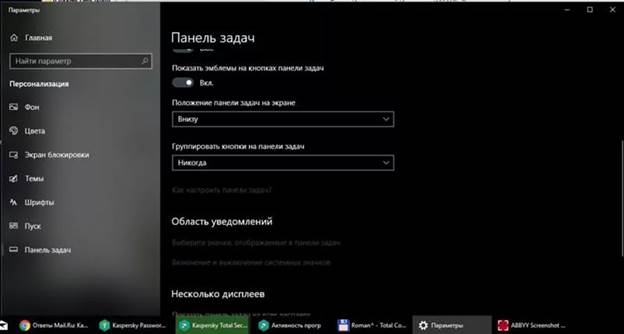
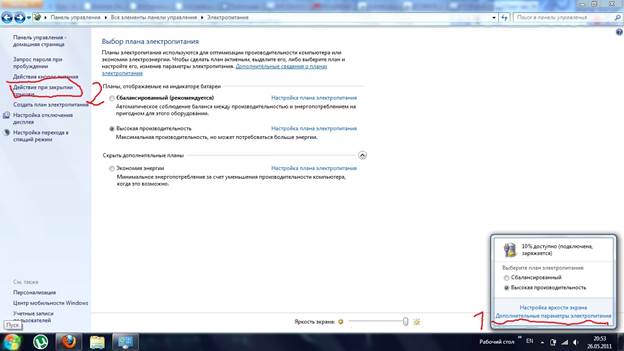

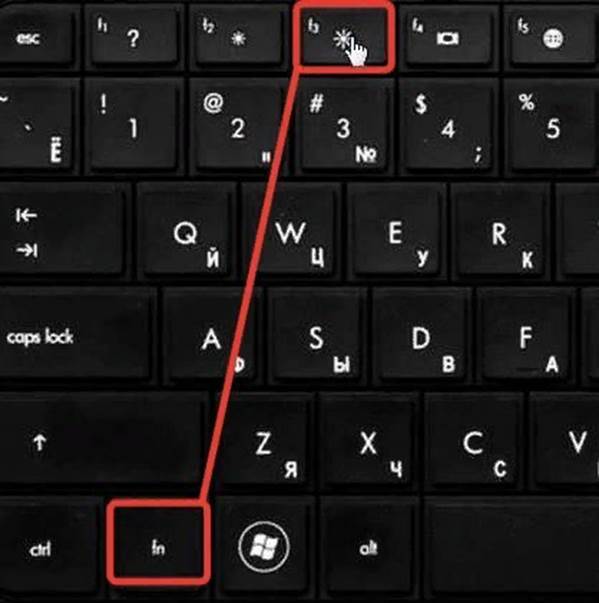
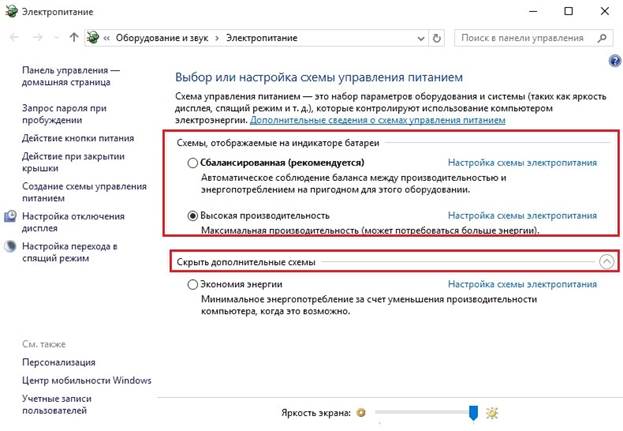
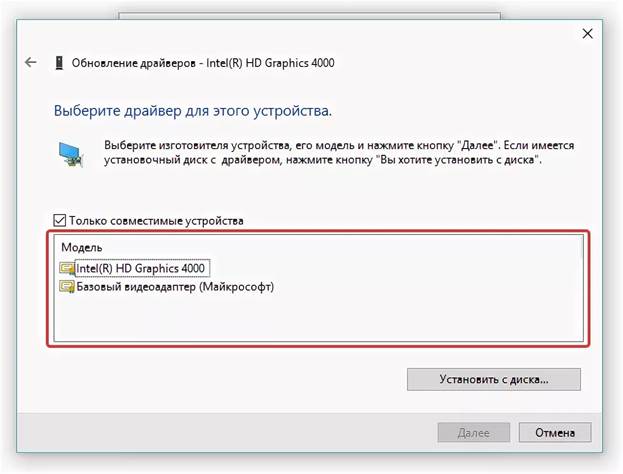

 Phải làm gì nếu bàn phím không hoạt động trên máy tính xách tay
Phải làm gì nếu bàn phím không hoạt động trên máy tính xách tay  Tại sao chỉ báo pin trên máy tính xách tay nhấp nháy
Tại sao chỉ báo pin trên máy tính xách tay nhấp nháy  Khóa và mở khóa bàn phím trên máy tính xách tay của các thương hiệu khác nhau
Khóa và mở khóa bàn phím trên máy tính xách tay của các thương hiệu khác nhau  Cách kiểm tra và kiểm tra card màn hình trên laptop
Cách kiểm tra và kiểm tra card màn hình trên laptop  Tại sao máy tính xách tay không kết nối với Wi-Fi
Tại sao máy tính xách tay không kết nối với Wi-Fi 

